Як експортувати дні народження всіх контактів з Outlook?
Під час експорту папки контактів за допомогою Імпорт і експорт функція в Outlook, дні народження контактів взагалі не експортуються. Таким чином, чи є спосіб експортувати дні народження контактів? Тут ця стаття введе трюк щодо легкого експорту всіх днів народження контактів із папки контактів Outlook.
Експортуйте дні народження всіх контактів з Outlook
- Автоматизуйте надсилання електронних листів за допомогою Авто CC / BCC, Автоматичне пересилання вперед за правилами; відправити Автовідповідь (Поза офісом) без необхідності сервера обміну...
- Отримуйте нагадування як Попередження BCC коли ви відповідаєте всім, поки ви перебуваєте в списку прихованих копій, і Нагадати про відсутність вкладень за забуті вкладення...
- Підвищте ефективність електронної пошти за допомогою Відповісти (всім) із вкладеннями, Автоматичне додавання привітання або дати й часу до підпису чи теми, Відповісти на кілька електронних листів...
- Оптимізація електронної пошти за допомогою Відкликати електронні листи, Інструменти кріплення (Стиснути все, автоматично зберегти все...), Видалити дублікати та Швидкий звіт...
 Експортуйте дні народження всіх контактів з Outlook
Експортуйте дні народження всіх контактів з Outlook
Щоб експортувати дні народження всіх контактів із папки контактів в Outlook, зробіть наступне:
1 В Люди (Або Контакти), виберіть папку контактів, з якої ви експортуєте дні народження контактів, а потім натисніть вид > Змінити вигляд > список щоб відобразити контакти у вікні списку.

2. Клацніть далі вид > Додати стовпці. Дивіться знімок екрана:
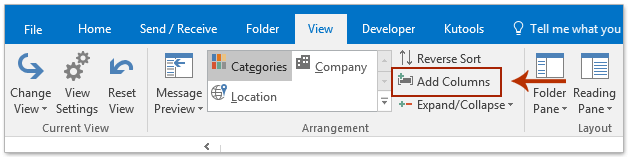
3. Тепер відкриється діалогове вікно Показати стовпці (1) вибрати Усі поля Контакти від Виберіть доступні стовпці з випадаючий список; (2) натисніть, щоб вибрати День народження в Доступні стовпці вікно списку та (3) натисніть додавати кнопку. Дивіться знімок екрана:

Тепер стовпець "День народження" додано до Показати ці стовпці в такому порядку вікно списку.
4. Видаліть непотрібні стовпці з Показати ці стовпці в такому порядку і клацніть на OK кнопки.
примітки: Ви можете видалити непотрібні стовпці наступним чином: (1) виберіть один із непотрібних стовпців у Показати ці стовпці в такому порядку вікно списку, (2) натисніть Видалення кнопка, і (3) повторіть, щоб видалити інші стовпці.

5. Тепер ви повернетесь до папки контактів, натисніть Ctrl + A клавіші, щоб вибрати всі контакти в ньому, а потім натисніть Ctrl + C одночасно скопіювати їх.

6. Запустіть Excel, виділіть порожню комірку, натисніть Ctrl + V клавіші, щоб вставити контакти, а потім зберегти книгу.
Наразі дні народження всіх контактів були експортовані із зазначеної папки контактів у програмі Outlook.
 Статті по темі
Статті по темі
Експорт із користувацькими полями в Outlook
Експортуйте електронні листи з декількох папок / підпапок, щоб досягти успіху в Outlook
Експортуйте електронні листи за діапазоном дат у файл Excel або файл PST в Outlook
Найкращі інструменти продуктивності офісу
Kutools для Outlook - Понад 100 потужних функцій, які покращать ваш Outlook
???? Автоматизація електронної пошти: Поза офісом (доступно для POP та IMAP) / Розклад надсилання електронних листів / Автоматична копія/прихована копія за правилами під час надсилання електронної пошти / Автоматичне пересилання (розширені правила) / Автоматично додавати привітання / Автоматично розділяйте електронні листи кількох одержувачів на окремі повідомлення ...
📨 Управління електронною поштою: Легко відкликайте електронні листи / Блокуйте шахрайські електронні листи за темами та іншими / Видалити повторювані електронні листи / розширений пошук / Консолідація папок ...
📁 Вкладення Pro: Пакетне збереження / Пакетне від'єднання / Пакетний компрес / Автозавантаження / Автоматичне від'єднання / Автокомпресія ...
???? Магія інтерфейсу: 😊Більше красивих і класних смайликів / Підвищте продуктивність Outlook за допомогою вкладок / Згорніть Outlook замість того, щоб закривати ...
👍 Дива в один клік: Відповісти всім із вхідними вкладеннями / Антифішингові електронні листи / 🕘Показувати часовий пояс відправника ...
👩🏼🤝👩🏻 Контакти та календар: Пакетне додавання контактів із вибраних електронних листів / Розділіть групу контактів на окремі групи / Видаліть нагадування про день народження ...
більше Особливості 100 Чекайте на ваше дослідження! Натисніть тут, щоб дізнатися більше.

